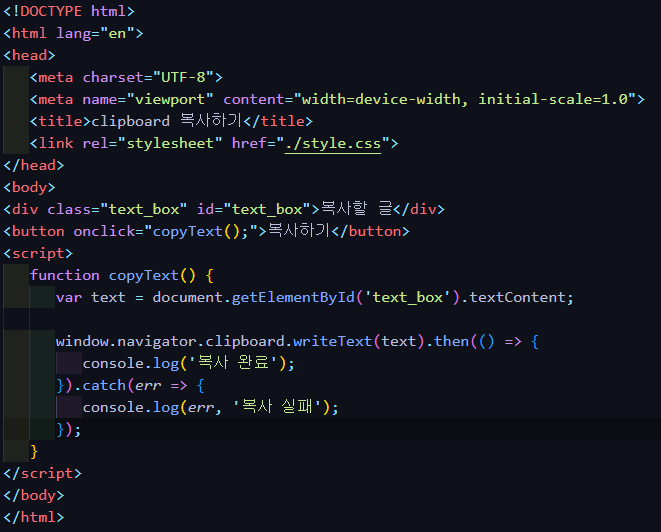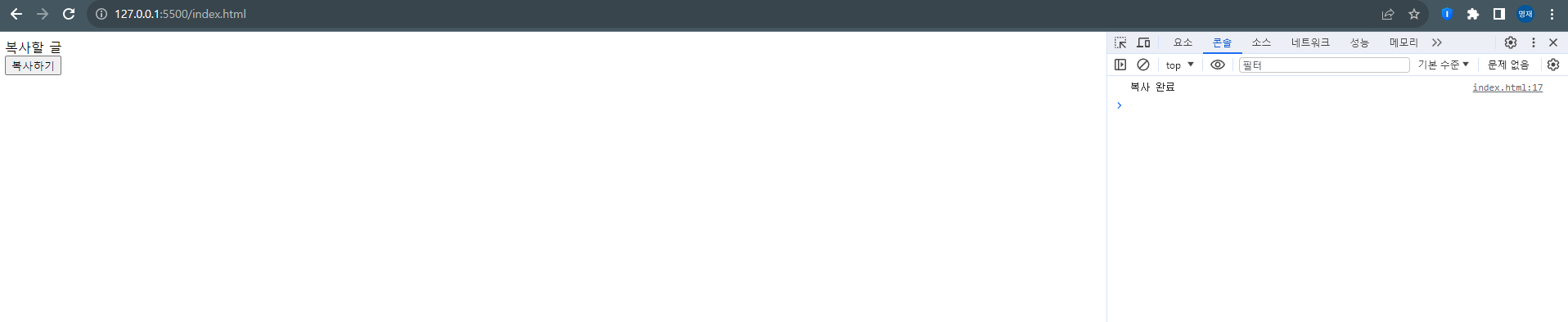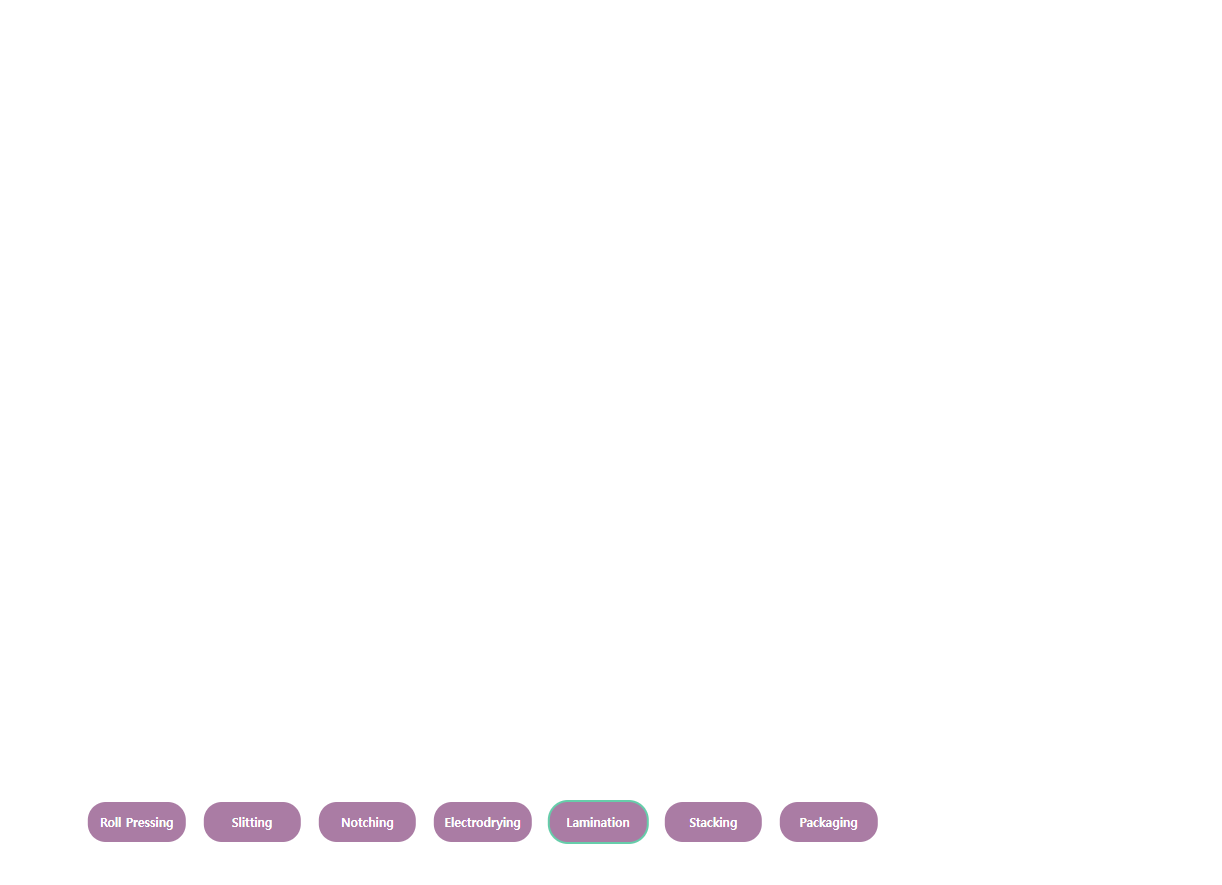이전에 글을 쓰면서 나는 map() 함수를 사랑한다고 한적이 있는데
오늘은 자바스크립트를 하며 많이 사용하고 찾게 되는 배열 순회 함수를 소개한다.
많이들 보았겠지만 map()과 forEach()가 대표적이다.
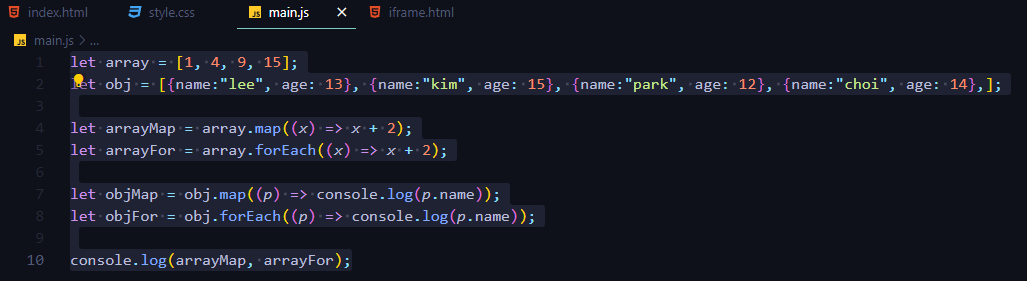
샘플로 만든 array 숫자 배열과 객체 배열인 obj를 map()과 forEach()를 통해 콘솔에 찍어보면 비교가 쉽다.

우선 사용하는 방법은 둘다 동일하다.
array.map() 또는 forEach()안에 (배열의 원소) => 실행될 함수 방식으로 써주면 된다. (꼭 arrow function 아니여도 됨)
둘의 가장 큰 차이점은 10번줄에 찍힌 로그를 보면 확인할 수 있는데
객체 배열의 name을 콘솔에 찍은 것은 둘다 똑같지만 (단순 실행)
map을 사용한 arrayMap[]은 결과가 배열로 리턴된 것을 볼 수 있고 그것과 달리 forEach를 사용한 arrayFor는 undefined가 나온다..!
결론 => map()은 실행과 함께 결과 값도 저장(리턴)
forEach()는 just 실행이에요
'Javascript' 카테고리의 다른 글
| [Javascript] Javascript 배열 / 문자열 거르기 1탄 array.filter() (0) | 2023.11.08 |
|---|---|
| [Javascript] 복수 선택자(querySelectorAll, getElementsbyClassName)에 이벤트 바인딩하기(addEventListener) (0) | 2023.11.05 |
| [Javascript] 클립보드 복사하기 navigator.clipboard (0) | 2023.10.30 |
| [Javascript] Swiper-js 클릭한 슬라이드 가운데 정렬하기 (0) | 2023.10.19 |
| [Javascript] xml to Json (공공데이터 api json 변환하기) (0) | 2023.10.12 |